Как обновить карты бмв с флешки g05
Только вчера я ругал BMW за то, что невозможно в России законным способом скачать online обновления навигационных карт, а сегодня придется, очевидно, мне перед BMW извиняться. :/ Хотя… может и не придется. Потому что этот способ я обнаружил случайно и, может я ошибаюсь, но мне кажется, что BMW его не рекламирует, не предлагает и вообще о нем не сообщает. Может вообще этот способ завтра/послезавтра «закроют» (чтобы дилеры в России зарабатывали на обновлении)?!
ВАЖНО: Если вы предпочитаете скачивать обновления карт на торрентах или обновлять навигацию авто у дилера, то дальше можете не читать.
Сначала немного «истории вопроса».
Итак, все мы знаем, что в России есть сервис BMW ConnectedDrive. , на котором нужно зарегистрироваться, чтобы пользоваться этим сервисом. Но сайт этот, кроме как для «включения» сервиса через регистрацию на нем, вообще не понятно для чего. :/ После регистрации и входа в Личный кабинет никаких реально важных функций мы там не находим. И именно за это я и ругал вчера BMW. Если уж вы стремитесь внедрить услуги и поддержку клиентов online, так делайте это «по уму», «до конца». А что мы видим? Да ничего мы не видим в Личном кабинете российского BMW ConnectedDrive, и в том числе мы не видим возможности скачать обновления для навигационных карт своего автомобиля (смотрите внизу под записью коммент exDimik). Но как оказалось… Помните в фильме ДМБ беседу про суслика, которого никто не видит? )))
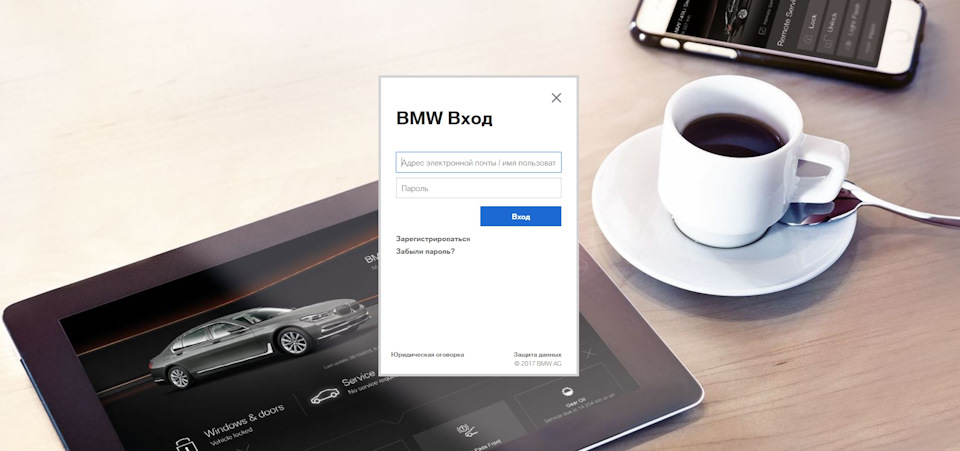
Полный размер
Заходим с свой Личный кабинет ConnectedDrive на сайте
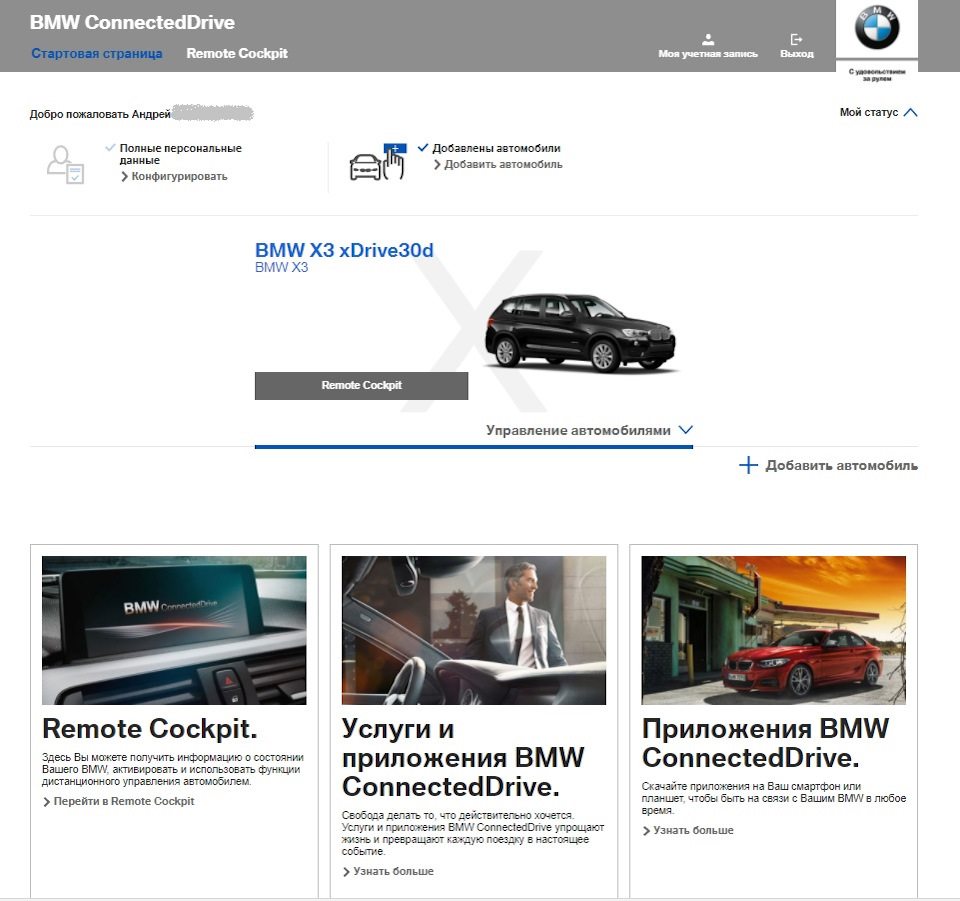
Полный размер
Рядом с иконкой автомобиля (слева) жмем на кнопку «RemoteCockpit» и переходим туда…

В RemoteCockpit попадаем на первую вкладку «Состояние». Рядом (справа) видим другую — «Управление». Переходим туда…

Полный размер
Перейдя во вкладку «Управление», прокручиваем ползунок страницы вниз и…
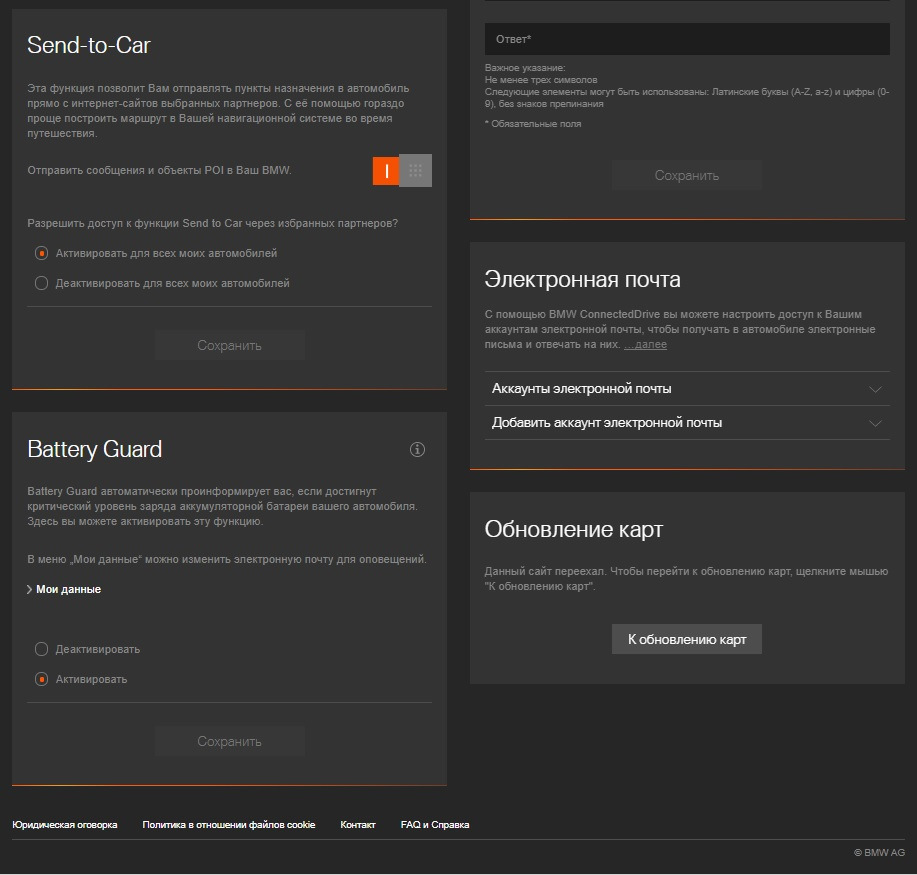
…и справа внизу — то, что мы искали! Непросто увидеть «суслика», но он есть!
Скачиваем программку и устанавливаем ее себе на компьютер. Она не очень «тяжелая» — чуть больше 40Mb.
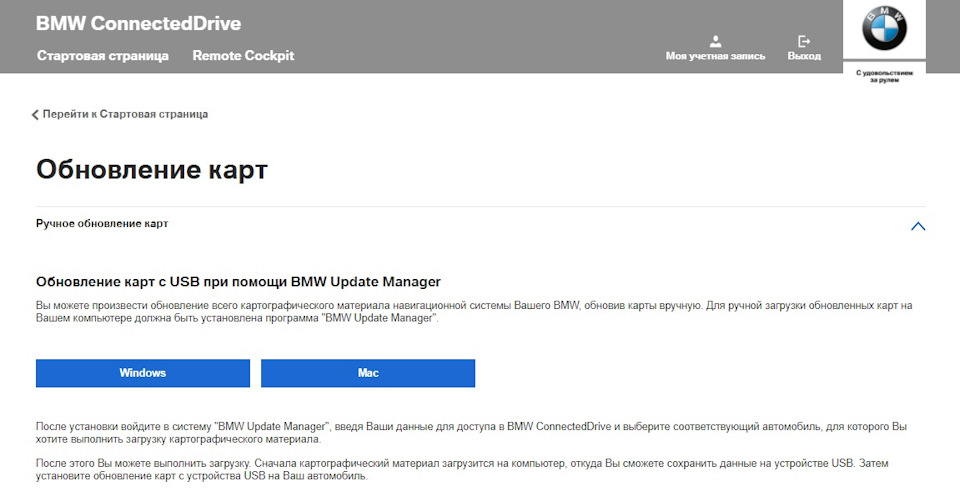
Полный размер
Программка есть как в версии для Windows, так и для Mac.
Далее нам понадобятся также логин и пароль для входа в Личный кабинет BMW ConnectedDrive.
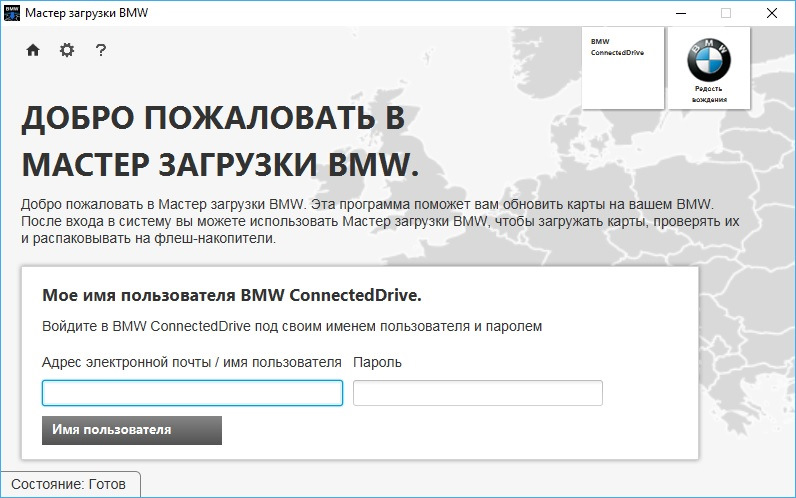
Запускаем на компьютере Мастер загрузки BMW. Вводим свои логин и пароль для входа в Личный кабинет BMW ConnectedDrive.
После этого мы увидим в Мастере загрузки свой автомобиль BMW.
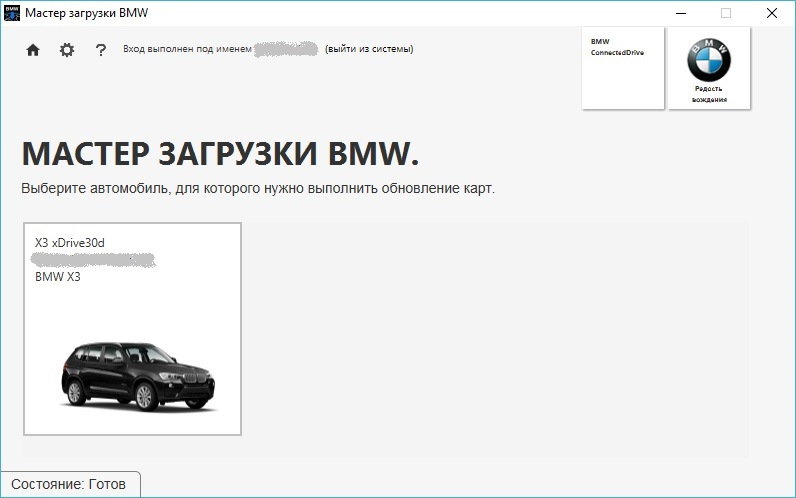
Если я ввожу логин и пароль своего российского BMW ConnectedDrive, то Мастер загрузок предлагает мне обновить карты российского X3.
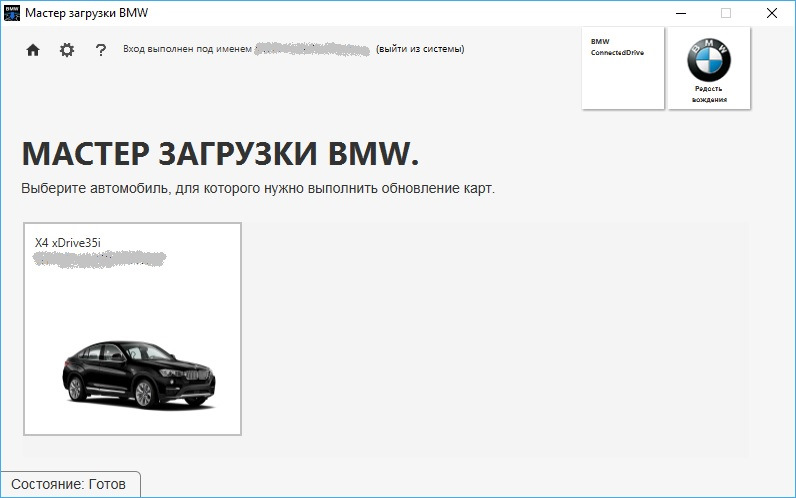
Если я ввожу логин и пароль своего немецкого BMW ConnectedDrive, то Мастер загрузок предлагает мне обновить карты немецкого X4.

Выбираем автомобиль и запускаем загрузку…
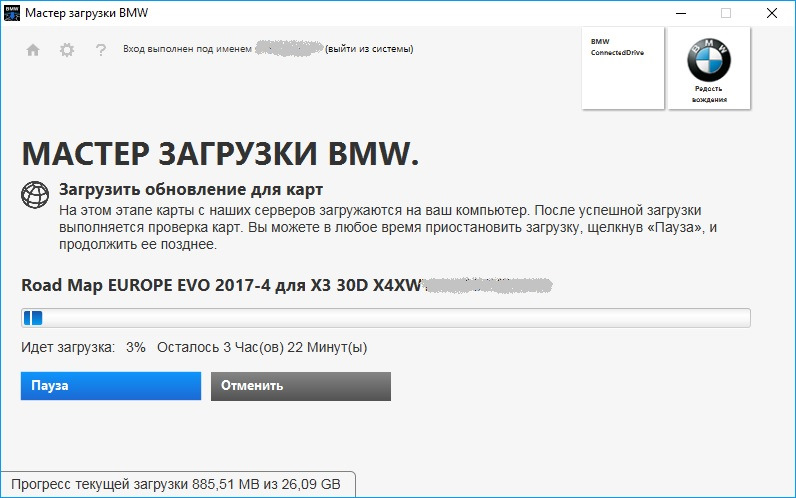
Грузится не быстро. Я оставил вечером компьютер включенным, а утром временные файлы были уже загружены на компьютер.
Далее, нам понадобится USB-флешка на чуть больше, чем 32Gb, т.е. фактически нужна флешка на 64Gb. При этом файловая система этой флешки должна быть FAT32. И вот с этим у меня поначалу возникла небольшая проблемка. :/ Обычно USB-флешки с памятью 64Gb и более имеют файловую систему exFAT. Мастер загрузки BMW «ругается» на exFAT и требует FAT32. Когда я захотел отформатировать флешку из exFAT в FAT32 на компьютере с Windows 10, то Windows 10 послал меня нах…, предложив форматирование только в двух вариантах — exFAT либо NTFS. Я попытался найти на просторах интернета какую-нибудь программульку, которая позволит форматнуть флешку в нужный мне формат FAT32, но не удачно – одни программки были бесплатны и не могли такое сделать, а другие платные были с каким-то «мутными» перспективами достижения поставленной мной цели. На помощь мне пришел iMac. В iMac флешку можно форматнуть в FAT32 стандартными средствами. Так что на пути к заветной цели нужно преодолеть еще одно препятствие – найти флешку на 64Gb с файловой системой FAT32. Нашли? Тогда идем дальше…
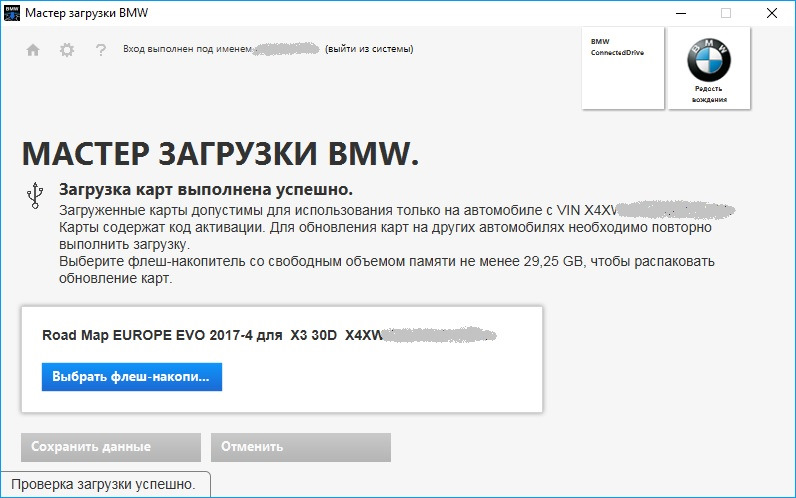
Вставляем USB-флешку в компьютер и запускаем распаковку в нее скачанных файлов с обновлением навигационных карт.
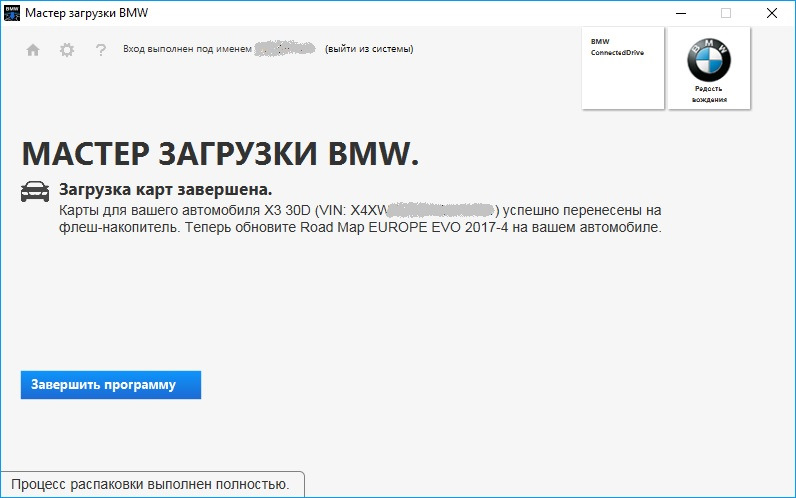
И наконец «Финиш» — на флешке теперь наше обновление навигационных карт, готовое к установке в автомобиль.
Долго? Муторно? Наверное. Но, во-первых, бесплатно (хотя, о чем это я при разгуле торрентов?!). А во-вторых, и для меня лично это САМОЕ ВАЖНОЕ – это способ получения обновления напрямую с сервера BMW, т.е., надеюсь, без вирусов, без ошибок и т.п., которые, чтобы мне кто не говорил, с торрент-источника на мой компьютер могут «залететь».
Вот такой я нашел «невидимый» вариант обновления карт навигации. Может кому пригодится…
Чтобы поддерживать Ваш BMW в актуальном состоянии, Вы можете легко обновить его программное обеспечение. Обновления можно просто скачать с помощью приложения My BMW или через SIM-карту, установленную в автомобиле, и затем установить их.
REMOTE SOFTWARE UPGRADE - УДАЛЕННОЕ ОБНОВЛЕНИЕ ПРОГРАММНОГО ОБЕСПЕЧЕНИЯ ОТ BMW.Поддерживайте программное обеспечение Вашего BMW на современном уровне.Чтобы поддерживать Ваш BMW в актуальном состоянии, Вы можете легко обновить его программное обеспечение. Обновления можно просто скачать с помощью приложения My BMW или через SIM-карту, установленную в автомобиле, и затем установить их.

REMOTE SOFTWARE UPGRADE И ЕГО ПРЕИМУЩЕСТВА.
Вы сможете быстро и легко выполнять обновления по воздуху.
Всегда актуальная версия программного обеспечения. Приятное чувство уверенности благодаря тому, что в Вашем BMW всегда установлена самая новая версия программного обеспечения. Именно это и обеспечивает сервис Remote Software Upgrade – комфорт без стресса. Он позволяет поддерживать программное обеспечение автомобиля на самом актуальном уровне. Все что Вам нужно сделать, это скачать обновления с помощью приложения My BMW или автоматически во время поездки на автомобиле и затем установить их. Вы экономите время благодаря одновременному бесплатному получению обновлений или новых функций. Информацию обо всех изменениях программного обеспечения можно посмотреть на центральном дисплее автомобиля или в приложении My BMW.
КАК РАБОТАЕТ REMOTE SOFTWARE UPGRADE.

Узнайте, как обновить программное обеспечение Вашего BMW с помощью сервиса Remote Software Upgrade.
ТРЕБОВАНИЯ ДЛЯ REMOTE SOFTWARE UPGRADE.
Совместимость Вашего автомобиля с Remote Software Upgrade зависит от его технического оснащения. Автомобиль должен быть оснащен навигационной системой Live Cockpit, Live Cockpit Plus или Live Cockpit Professional. В настоящее время сервис Remote Software Upgrade поддерживают следующие модели автомобилей: BMW 2 серии Gran Coupe, BMW 3 серии, BMW 4 серии Coupе, BMW 5 серии (с 07/2020), BMW M5, BMW 6 серии GT (с 07/2020), BMW 7 серии, BMW 8 серии, BMW M8, BMW X5 (M), BMW X6 (M), BMW X7, BMW Z4.
Вы также можете выполнить тест, который позволит определить, поддерживает ли Ваш автомобиль сервис Remote Software Upgrade. Откройте следующее меню:
- “CAR” (мой автомобиль)
- “Settings” (настройки)
- “General Settings” (общие настройки)
- “Remote Software Upgrade”
Если позиция "Remote Software Upgrade" не отображается, это значит, что автомобиль не поддерживает Remote Software Upgrade.
Сервис Remote Software Upgrade настраивается на заводе, дооснастить им автомобиль после выпуска с завода невозможно из-за технических ограничений. Если Ваш автомобиль не поддерживает этот сервис, то Вы можете в любое время установить актуальную версию программного обеспечения у своего дилера.
Требования могут быть различными в зависимости от страны, модели автомобиля, его оснащения и состояния.
Информация о текущих и прошлых обновлениях в рамках Remote Software Upgrade приведена в описаниях версий:

Если вы часто используете встроенные карты BMW Road Map, то вам могут понадобиться актуальные данные. Города и дороги вечно меняются, и порой данные карт отличаются от реальных условий. Поэтому затронем такую тему, как обновление карт навигации, и распишем подробную инструкцию.
Ниже разберем случай, когда головное устройство не менялось (например, если вышло из строя), так как в этом случае необходимо будет программировать блок под VIN-номер машины.
Прежде всего нужно начать с того, что вам может (а может и нет) понадобится E-NET кабель для получения FSC-кода обновления. Так же понадобится Flash-карта с объемом памяти минимум 32 гигабайта, куда мы будем закачивать файлы карт.
Получения FSC-кода
Существует два способа получения FSC-кода: с помощью E-Sys и с помощью BMWAiCoder. Рассмотрим оба варианта.
Получение с помощью E-Sys
Присоединяемся к машине, нажав кнопку Connect:

Выбираем нужный кузов и тип подключения:

Если у вас CIC:
Diagnostic Address (hex) = 0x63
Base variant = HU_CIC
Application >Upgrade Index = 0x1
Если у вас NBT:
Diagnostic Address (hex) = 0x63
Base variant = HU_NBT
Application >Upgrade Index = 0x1

Нажимаем кнопку Save для сохранения данных. В имя файла введите 7 последних символов VIN-номера, например C123456.fsc

Определение типа карт навигации
Существует несколько типов карт под разные головные устройства:
MOVE — для маленьких экранов CIC
PREMIUM — CIC с большим экраном
NEXT — NBT
EVO — NBT EVO

В данном случае у нас CIC с большим экраном, где карты PREMIUM 1 квартала 2017 года.

Последняя версия iDrive на день написания Январь, 01.21.2013. Это новое обновление включает в себя (Код обновления UPD01006) новые модели мобильных телефонов для системы bluetooth для коммуникации с вашей машиной.
Все обновление займет буквально несколько минут
- флешка отформатированая на FAT32
- машина имеющая USB интерфейс (Коды FL, 6NH, 6NK или 6NL )
Все что вам надо это скачать обновление и закинуть на флешку.
затем заливаете обновление на флешку и вставляете в разъем USB в машине, через систему IDrive заходите в Настройки и там будет Меню обновление системы.
Система полностью обновится сама после нажатия обновить.
Все действия описание тут делаются на ваш риск и страх, если вы не уверены что способны самостоятельно сделать обновление, лучше обратитесь в специализирующийся сервис

Последняя версия iDrive на день написания Январь, 01.21.2013. Это новое обновление включает в себя (Код обновления UPD01006) новые модели мобильных телефонов для системы bluetooth для коммуникации с вашей машиной.
Все обновление займет буквально несколько минут
- флешка отформатированая на FAT32
- машина имеющая USB интерфейс (Коды FL, 6NH, 6NK или 6NL )
Все что вам надо это скачать обновление и закинуть на флешку.
затем заливаете обновление на флешку и вставляете в разъем USB в машине, через систему IDrive заходите в Настройки и там будет Меню обновление системы.
Система полностью обновится сама после нажатия обновить.
Все действия описание тут делаются на ваш риск и страх, если вы не уверены что способны самостоятельно сделать обновление, лучше обратитесь в специализирующийся сервис
Читайте также:


